几何画板中如何给分数约分
1、 打开几何画板,单击菜单栏“数据”——新建参数,如图所示。

2、 现在在弹出的对话框中填上需要约分的分数的分子,例如“15”,单击确定按钮。

3、 如图所示,可以看到新建的分子参数已经制作好了。

4、 用同样的方式制作分母参数,如图所示。
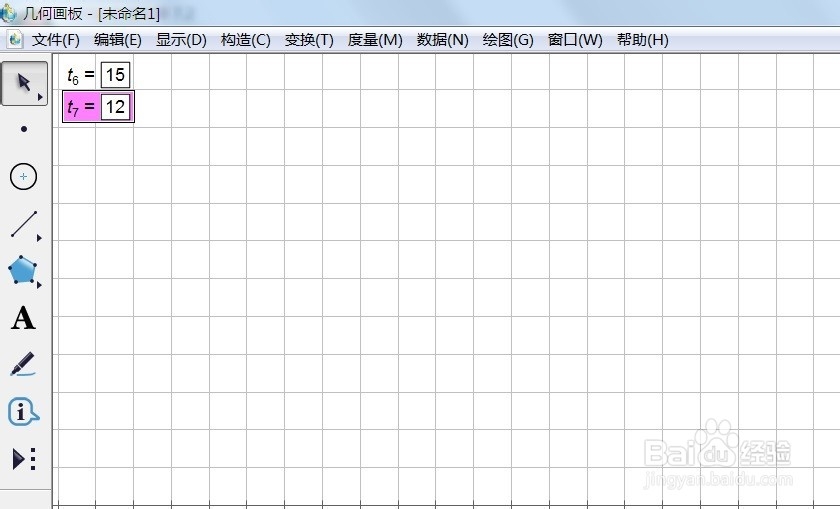
1、 在左边侧边栏单击“自定义工具”——其他工具——分数化简(格式化的),如图所示。

2、 现在依次单击两个参数,化简结果就出现了,如图所示。

声明:本网站引用、摘录或转载内容仅供网站访问者交流或参考,不代表本站立场,如存在版权或非法内容,请联系站长删除,联系邮箱:site.kefu@qq.com。
阅读量:38
阅读量:30
阅读量:98
阅读量:28
阅读量:158